В обновленном Магазине Windows вы найдете много игр, ещё больше прекрасных приложений, один из самых больших каталогов музыки в мире, и последние блокбастеры и телевизионные программы.
Магазин сразу закреплен на начальном экране телефона под управлением системы Windows 10 Mobile. Если его там нет, проведите пальцем, чтобы открыть список Всех приложений.
Найдите интересующие Вас материалы или просмотрите подборки бестселлеров, разделы категорий и рекомендуемые коллекции.
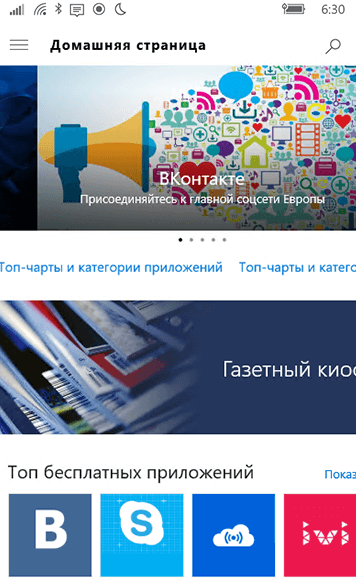
Вы хотите найти определенное приложение? Если Вы хотите получить его бесплатно, выберите категорию Бесплатные. Если платное приложение, выберите Бесплатная пробная версия, чтобы попробовать его. Чтобы приобрести приложение, нажмите кнопку с ценой.
Приобретенное приложение можно использовать на любом совместимом устройстве под управлением системы Windows – телефоне, ноутбуке, настольном компьютере или консоли Xbox.
Установка программ на Windows Mobile
Обновления приложений предоставляются бесплатно и автоматически.
Источник: windows-school.ru
Перенос файлов и установка программ в КПК (смартфон Windows Mobile) с компьютера на базе ОС Windows XP

Перед установкой любого приложения необходимо убедиться, что карманный компьютер синхронизирован с персональным – в правом нижнем углу экрана (панель задач) будет гореть зеленый кружок со стрелочками.
На панели задач (обычно справа внизу) должен присутствовать такой значок
Шаг 2. Копирование файлов
Копировать файлы в КПК (смартфон) очень просто: после синхронизации в системе появляется новый ресурс «Мобильное устройство на базе Windows Mobile», доступный через значок «Мой компьютер». Открыв этот ресурс двойным щелчком мыши на значке, можно увидеть структуру папок устройства. Storage Card означает «Карта памяти». Еще один вариант копирования — вынуть карту памяти из КПК и скопировать файлы с помощью обычного кардридера.

Новый ресурс в системе — это ваш КПК (смартфон).
Шаг 3. Установка программы
Большинство приложений для карманного компьютера имеют расширение .cab, .exe или .msi. Приложения с расширением .exe и .msi устанавливаются автоматически после того, как по ним два раза щелкнут правой кнопкой мыши (на «большом» компьютере). Сначала установка начинается на персональном компьютере, идет распаковка всех необходимых файлов, а затем, уже на карманном компьютере, появляется диалоговое окно с просьбой выбрать папку для установки приложения.
Установка программ на Windows Mobile
Окно выбора папки может появиться на экране большого компьютера, это зависит от версии операционной системы КПК (смартфона).

Окно выбора папки установки в КПК (Windows Mobile 5.0). Storage Card означает «карта памяти».
В некоторых случаях, если у программы отсутствуют сертификаты, выводится окно подтверждения установки. Отвечайте положительно.После выбора папки программа будет установлена, и ее ярлык появится в меню «Программы» в КПК.
С приложениями, которые имеют расширение .cab дело обстоит проще. Нужно перекинуть весь архив в какую-нибудь папку в КПК (можно любым способом). После этого с карманного компьютера зайдите в эту папку и щелкните по только что переправленному файлу стилусом. Появится окно выбора папки установки (карта памяти или основная память). Подтверждаем выбор и ждем.
Через несколько секунд можно испытывать программу!
Источник: xn—-8sb1bezcm.xn--p1ai
Как установить Android-приложения на Windows 10 Mobile

APK Deployment – утилита для установки Android-приложений на Windows 10 Mobile
Одному энтузиасту в Интернет всё же удалось разузнать все тонкости установки приложений для платформы Android на смартфонах под управлением операционной системы Windows 10 Mobile. После того, как он самостоятельно испытал данный способ, он поделился им со всеми желающими. Однако для обычных пользователей он достаточно сложный, так как требует от них выполнения большого количества действий, в которых они могут просто запутаться. К счастью для них, в Сети появилась утилита, которая позволяет в пару кликов осуществить развёртывание приложений для Android на смартфонах с мобильной версией Windows 10. Если вы хотите скачать данную утилиту, а также узнать, как с ней работать, рекомендуем вам прочитать продолжение данной статьи.

Все действия достаточно простые и не требуют от вас каких-либо особых знаний. Выполните их строго по пунктам, и вы получите желаемый результат.
1. Скачайте архив с утилитой «APK Deployment». 2. На смартфоне перейдите в Настройки > Обновление и безопасность > Для разработчиков и включите «Режим разработчика». Кроме того, активируйте функцию «Обнаружение устройства» и нажмите на кнопку «Связать». 3. Распакуйте архив с утилитой «APK Deployment» в удобную для вас директорию. 4. Совершите установку «IpOverInstaller.msi» и «vcredist_x86.exe».
5. Запустите файл «APKDeployment.exe» и в окне фильтра SmartScreen нажмите на кнопку «Подробнее», а затем на «Выполнить в любом случае». 6. В поле «Key to pair» введите PIN-код, который высветился на экране смартфона и нажмите на кнопку «Pair». 7. Скачайте нужные APK-файлы в удобную для вас директорию на компьютере. 8. Перетащите их из папки в окно программы «APK Deployment».
9. Нажмите на кнопку «Deploy All» и дождитесь завершения их установки. В этом случае установятся все APK-файлы из списка. Если вы хотите совершить выборочную установку, вам необходимо нажать напротив каждого из них на кнопку «Deploy». 10. Отыщите приложения в общем списке на смартфоне с Windows 10 Mobile и попробуйте запустить.